WPS文字中段落缩进的正确设置方式
目录导读
- 什么是段落缩进及其重要性
- WPS文字中段落缩进的基本类型
- 三种设置段落缩进的方法详解
- 常见缩进问题与解决方案
- 专业文档缩进最佳实践
- 关于段落缩进的常见问题解答
什么是段落缩进及其重要性
段落缩进是指文档中段落相对于页面边距的偏移距离,是专业文档排版中不可或缺的要素,在WPS文字中正确设置段落缩进,不仅能使文档结构清晰、层次分明,还能显著提升文档的可读性和美观度,合理的缩进设置可以帮助读者更好地区分段落起始,理解文档的逻辑结构,在学术论文、商务报告等正式文档中尤为重要。
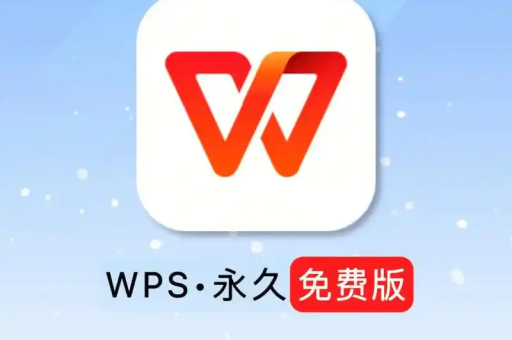
许多用户在WPS官网下载软件后,常常忽略段落缩进的正确设置,导致文档显得不够专业,掌握WPS文字中的段落缩进技巧,能够让你的文档在视觉上立即提升一个档次。
WPS文字中段落缩进的基本类型
在WPS文字中,段落缩进主要分为四种基本类型:
首行缩进:这是中文文档最常用的缩进方式,指段落的第一行向右缩进一定的距离,通常为2个字符,这种缩进方式符合中文排版习惯,能清晰标示新段落的开始。
悬挂缩进:与首行缩进相反,悬挂缩进是指段落中除第一行外的所有行都向右缩进,这种缩进方式常用于参考文献、项目列表等场合。
左缩进:整个段落的所有行都从左侧向右缩进相同的距离,常用于引文、注释等需要特别强调的文本内容。
右缩进:整个段落的所有行都从右侧向左缩进,通常用于较长的引用文本或特别注释。
理解这些基本缩进类型的特点和适用场景,是正确设置段落缩进的第一步,无论您是通过WPS下载获得软件的新用户还是资深用户,掌握这些基础知识都至关重要。
三种设置段落缩进的方法详解
使用标尺设置缩进
WPS文字编辑区顶部的标尺提供了最直观的缩进设置方式,标尺上有几个三角形和矩形标记,分别代表不同的缩进控制点:
- 首行缩进标记(标尺上方的倒三角形):拖动此标记可设置首行缩进
- 悬挂缩进标记(标尺下方的正三角形):拖动此标记可设置悬挂缩进
- 左缩进标记(标尺下方的小矩形):拖动此标记可同时移动首行缩进和悬挂缩进标记
使用标尺设置缩进的优点是直观快捷,适合对段落进行可视化调整,但缺点是精度不高,难以实现精确的字符或厘米单位缩进。
使用段落对话框精确设置
这是最专业、最精确的缩进设置方法:
- 选中需要设置缩进的段落
- 点击"开始"选项卡中的"段落"组右下角的小箭头,打开段落对话框
- 在"缩进和间距"选项卡中,找到"缩进"区域
- 在"左侧"、"右侧"框中输入数值,设置左右缩进
- 在"特殊格式"下拉列表中选择"首行缩进"或"悬挂缩进",并在"磅值"框中输入具体数值
对于中文文档,首行缩进通常设置为2字符,这是中文排版的规范要求,在WPS文字中,您可以直接输入"2字符",软件会自动转换为对应的长度单位。
使用快捷键和工具栏按钮
WPS文字提供了一些快捷键和工具栏按钮来快速调整缩进:
- 增加缩进量按钮:快速增加选定段落的左缩进
- 减少缩进量按钮:快速减少选定段落的左缩进
- Tab键:在段落开头按Tab键可快速实现首行缩进
这些方法适合快速调整,但精度较低,适合初步排版阶段的快速操作。
常见缩进问题与解决方案
缩进不一致
文档中不同段落的缩进不一致是常见问题,尤其是在协作编辑时,解决方案是使用格式刷工具或样式功能统一缩进格式,选中具有正确缩进的段落,双击"开始"选项卡中的格式刷按钮,然后刷过需要统一格式的段落。
缩进值设置不当
首行缩进过多或过少都会影响文档美观,中文文档首行缩进推荐值为2字符,约等于0.75厘米或8磅,在WPS文字中,建议直接使用"字符"作为单位,这样即使改变字体大小,缩进也能自动适应。
缩进与间距混淆
许多用户混淆段落缩进与段落间距的概念,缩进是段落与页边距的距离,而间距是段落与前后的距离,在段落对话框中,这两者分别属于"缩进"和"间距"两个不同的设置区域。
项目符号/编号列表缩进混乱
创建项目符号或编号列表时,缩进容易变得混乱,最佳实践是先设置好段落缩进,再添加项目符号或编号;或者使用WPS文字的多级列表功能,它能自动管理不同级别段落的缩进。
专业文档缩进最佳实践
根据文档类型和用途,段落缩进的最佳实践有所不同:
学术论文:通常要求首行缩进2字符,参考文献使用悬挂缩进,不同级别的标题可能有不同的缩进要求,应严格遵守相应的格式规范。
商务报告:可采用首行缩进或段间距分隔段落,如果使用首行缩进,建议统一为2字符;如果使用段间距,则不需要首行缩进,但段后间距应保持一致。
书籍排版:传统书籍排版常使用首行缩进,但现代设计趋势也流行使用段间距代替缩进,章首段落通常不缩进。
法律文档:通常有严格的格式要求,不同级别的条款使用不同的缩进量,形成清晰的层次结构。
无论哪种文档类型,一致性都是最重要的原则,整篇文档应使用统一的缩进标准,避免随意混合不同的缩进方式。
关于段落缩进的常见问题解答
问:WPS文字中,首行缩进应该设置多少?
答:对于中文文档,首行缩进通常设置为2字符,这符合中文排版规范,也能清晰标示段落起始,在WPS文字的段落对话框中,您可以直接在"特殊格式"中选择"首行缩进",然后在"磅值"框中输入"2字符"。
问:为什么我的段落缩进在别的电脑上显示不正常?
答:这可能是由于字体兼容性或显示设置差异造成的,建议使用常见字体,并在WPS中直接使用"字符"作为缩进单位,而不是厘米或磅值,这样能提高跨平台兼容性。
问:如何快速取消所有段落的缩进?
答:选中所有文本(Ctrl+A),然后在段落对话框中,将左右缩进设置为0,特殊格式设置为"无",或者直接点击"开始"选项卡中的"减少缩进量"按钮,直到所有缩进取消。
问:缩进和制表位有什么关系?
答:制表位可以创建自定义的缩进位置,用于对齐文本,在需要精确控制文本位置时(如目录、表格内容),制表位比普通缩进更有效,您可以通过"格式"菜单中的"制表位"命令进行设置。
问:WPS中是否有预设的缩进样式?
答:是的,WPS文字提供了多种预设样式,其中包含了适当的缩进设置,您可以在"开始"选项卡的"样式"库中选择合适的样式,或基于现有样式创建自己的自定义样式,确保整篇文档缩进一致。






